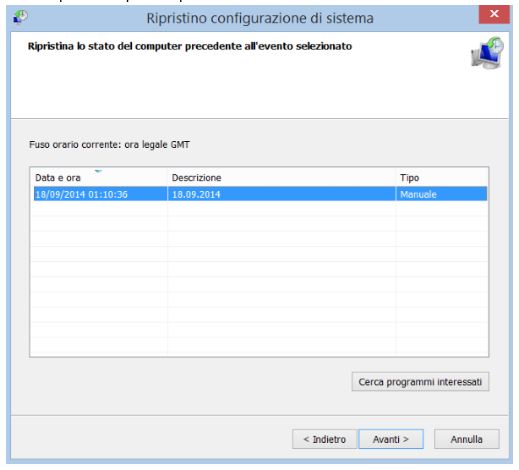Nell’uso quotidiano di Windows 8.1 e 8, soprattutto dopo l’installazione di alcuni programmi, potrebbero verificarsi dei malfunzionamenti del sistema operativo come una cattiva connessione Wi-Fi o l’instabilità del sistema. Scopriamo come riportare Windows al momento in cui funzionava correttamente grazie ai punti di ripristino!
La protezione di sistema è una caratteristica di Windows che crea e salva informazioni sui file di sistema, programmi, driver a impostazioni del registro in un punto di ripristino per permettere di far tornare Windows 8 /8.1 ad uno stato precedente senza modificare i file personali degli utenti.
Punti di ripristino automatici e manuali
Un punto di ripristino viene salvato automaticamente dopo alcune modifiche rilevanti del sistema operativo come l’installazione di un programma o di un nuovo driver. Punti di ripristino vengono anche salvati ogni sette giorni se nessun altro punto di ripristino non è stato salvato nei sette giorni precedenti. Un punto di ripristino può essere salvato anche manualmente ogni volta che lo desideriamo.
Note :
Il ripristino di sistema (o System Restore) non è disponibile per Windows RT.
Un ripristino di sistema riporterà la password salvata al tempo del salvataggio del punto di ripristino.
Eseguire un ripristino di sistema
Per fare un ripristino di sistema in Windows 8 e 8.1 bisogna seguire questi passi:
•premete i tasti Logo di Windows e X (WIN + X) o in alternativa cliccate col pulsante destro nell’angolo in basso a sinistra dello schermo
•cliccate Sistema nel menù a tendina grigio che si aprirà
•Si aprirà una nuova finestra. Cliccate su Protezione sistema
•Cliccate su Ripristino configurazione di sistema… > e poi su su Avanti
•N.B. se la protezione del sistema non è stata configurata cliccate su Configura… > selezionate Attiva protezione di sistema e cliccate su Applica
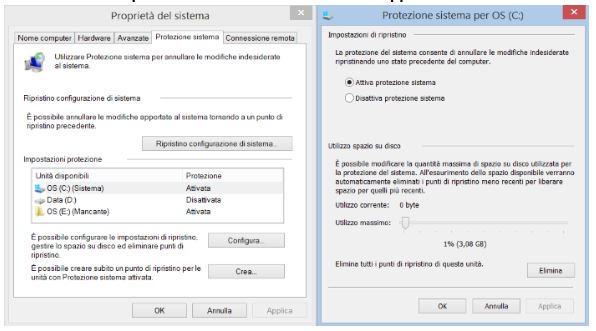
•selezionate il punto di ripristino precedente e cliccate Avanti
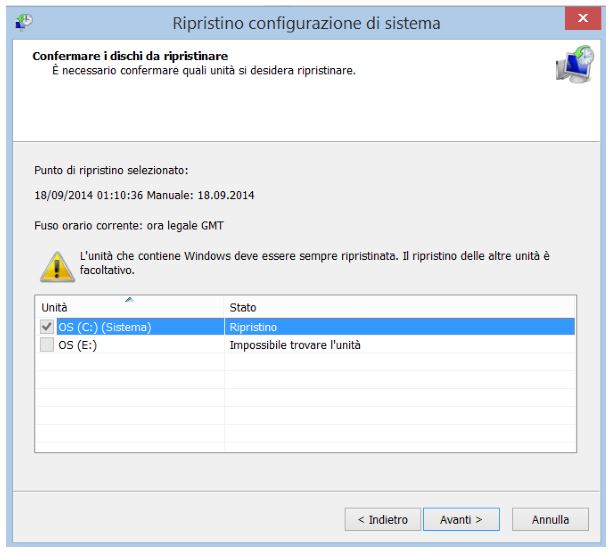
•confermate il disco da ripristinare, normalmente C: (sistema) e cliccate su Avanti e poi su Fine
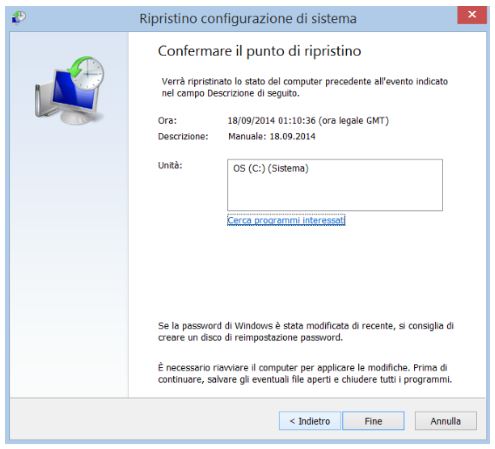
•un messaggio confermerà la fine dell’operazione di ripristino
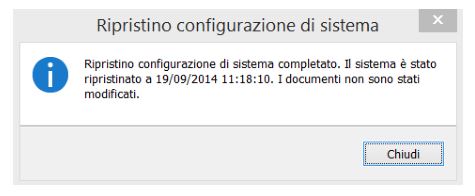
Dopo aver avviato il ripristino, Windows 8/8.1 si riavvierà e se tutto è andato per il verso giusto ritroverete Windows 8.1 o 8 come era al momento del salvataggio automatico o manuale del punto di ripristino!